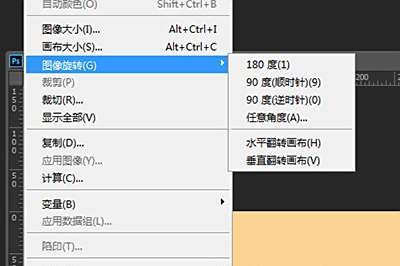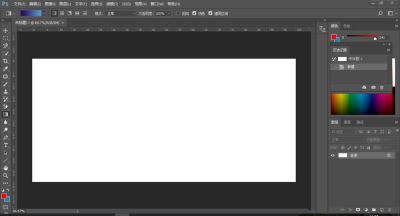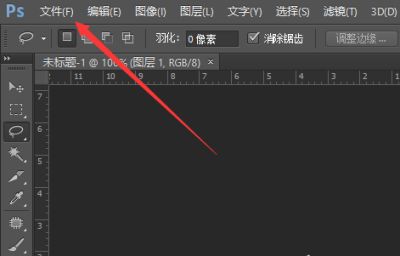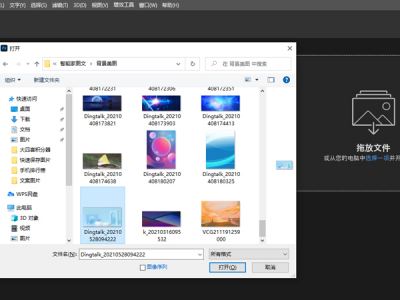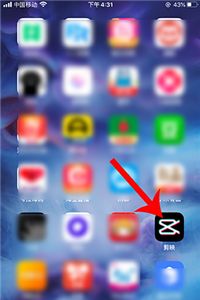ps旋转图片怎么操作?ps可以对图片进行百般操作,拉伸、裁剪、翻转、扭曲,还有旋转。旋转是很实用的一项功能,可以让照片更加真实。那么ps旋转图片怎么操作呢?快和小编一起来了解一下吧。ps旋转图片方法汇总首先将你的图片导入到PS中,你可以直接通过点击上方菜单的【图像】-【图像旋转】,然后你就可以根据你自身图片的情况来旋转图片。非常的简单。还有一种方法就是通过自定义来旋转,这种方法很适合拼图的时候使用。将你的照片导入进去之
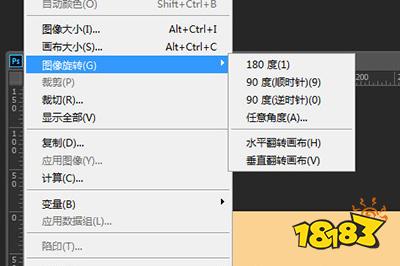
ps可以对图片进行百般操作,拉伸、裁剪、翻转、扭曲,还有旋转。旋转是很实用的一项功能,可以让照片更加真实。那么ps旋转图片怎么操作呢?快和小编一起来了解一下吧。
ps旋转图片方法汇总
首先将你的图片导入到PS中,你可以直接通过点击上方菜单的【图像】-【图像旋转】,然后你就可以根据你自身图片的情况来旋转图片。非常的简单。
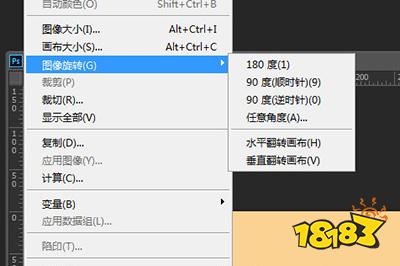
还有一种方法就是通过自定义来旋转,这种方法很适合拼图的时候使用。
将你的照片导入进去之后,选择【移动工具】(快捷键V),然后在上方勾选【显示变换控件】(快捷键CTRL+T)。
然后你的图片就会被框选,接着你要做的就是鼠标移到边框的的四个顶点,当你的鼠标指针变成弯曲的箭头时,你就可以自由的旋转你的图片了。
另外你是否注意到边框中间的点了吗,那个就是定位点,如果你不想将你的图片沿着中心旋转,你可以将定位点移到角落,然后你旋转的图片就会沿着定位点来旋转。
同样的你想精准的调整旋转角度,上面的精准调整数值可以通过修改来调整。
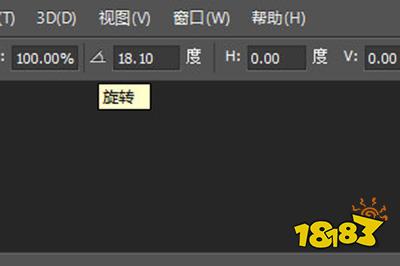
,
免责声明:文中图文均来自网络,如有侵权请联系删除,18183手游网发布此文仅为传递信息,不代表18183认同其观点或证实其描述。